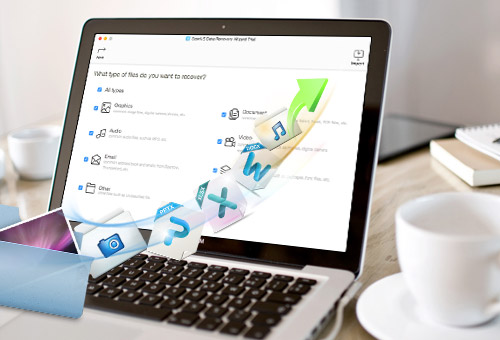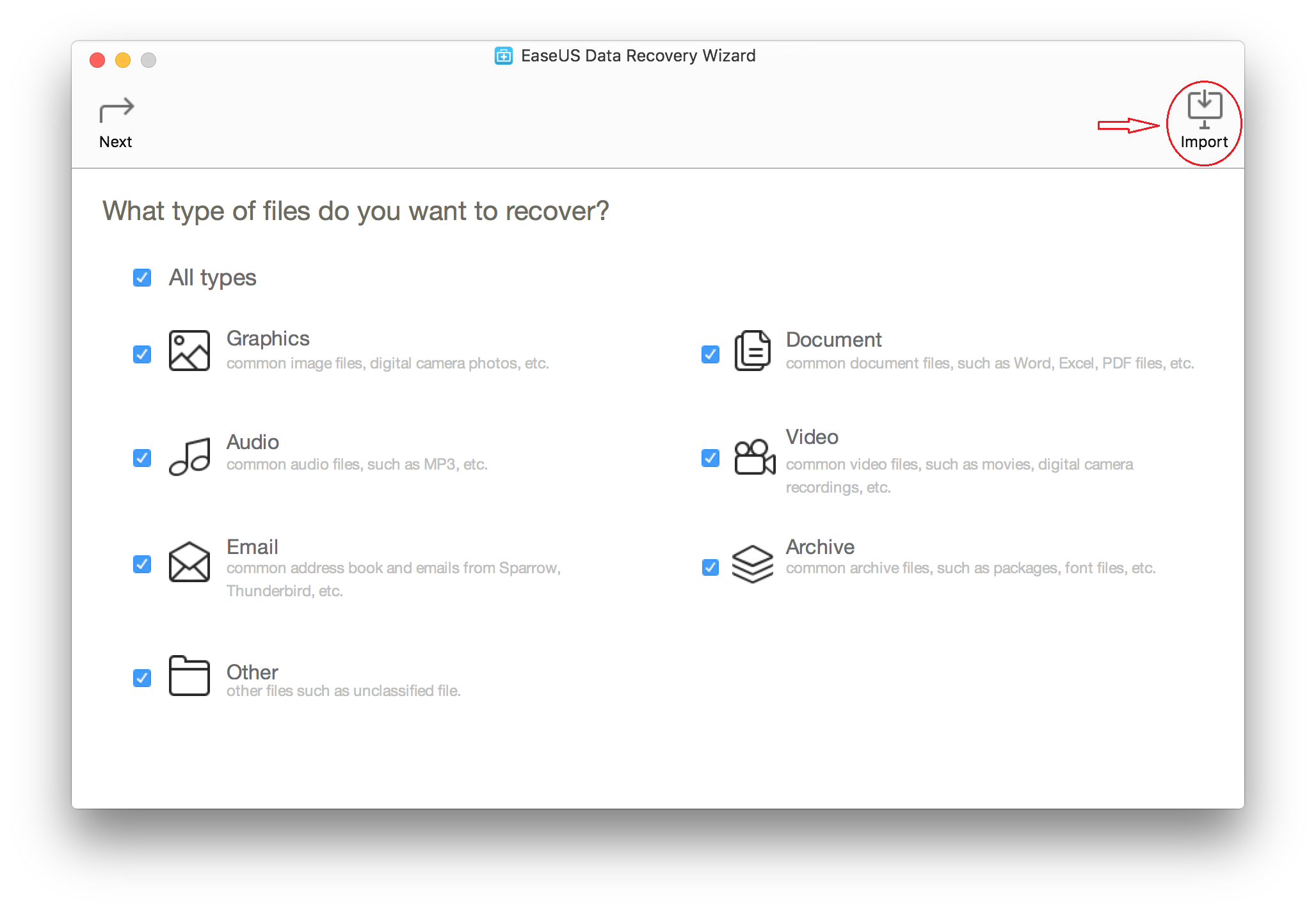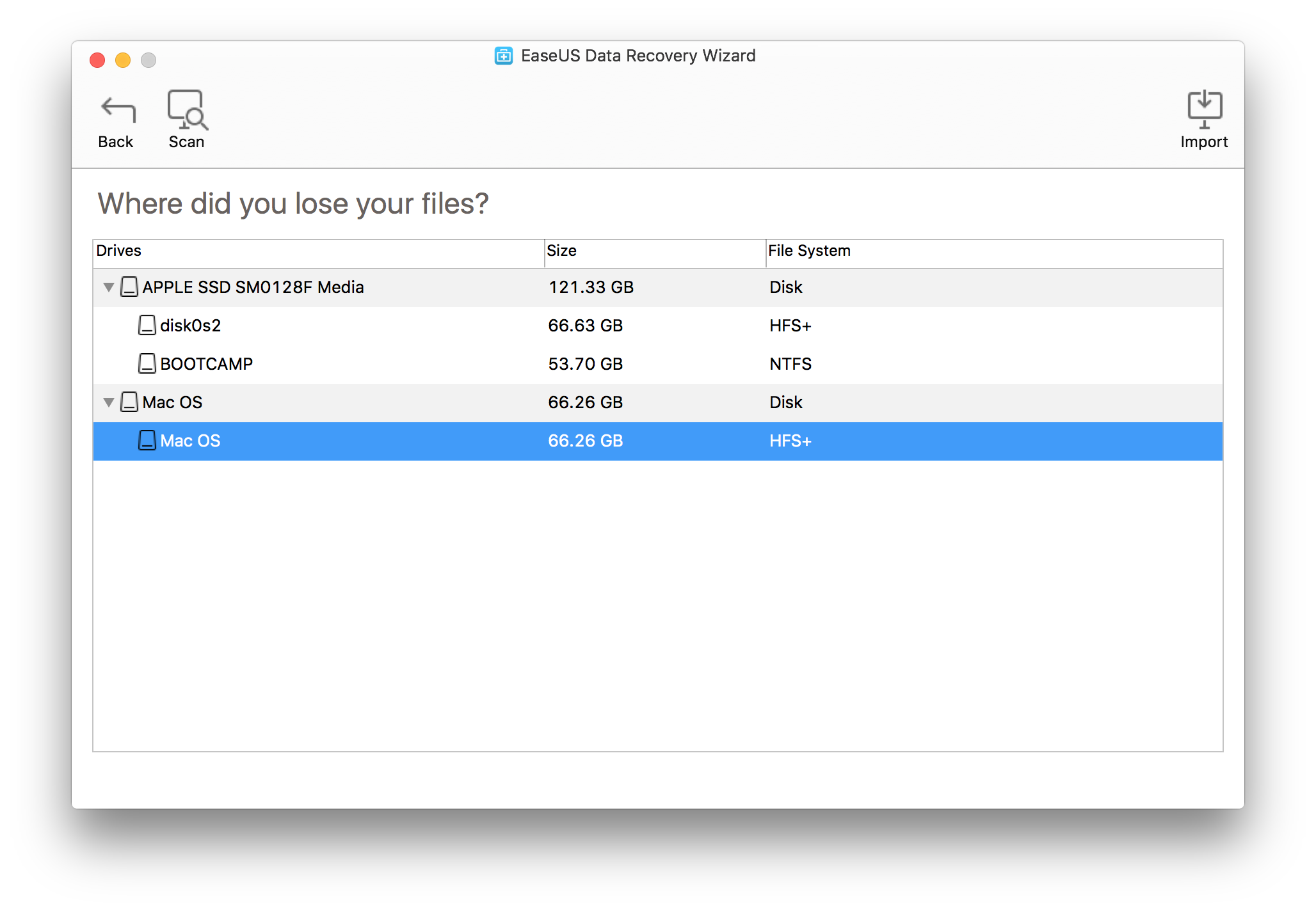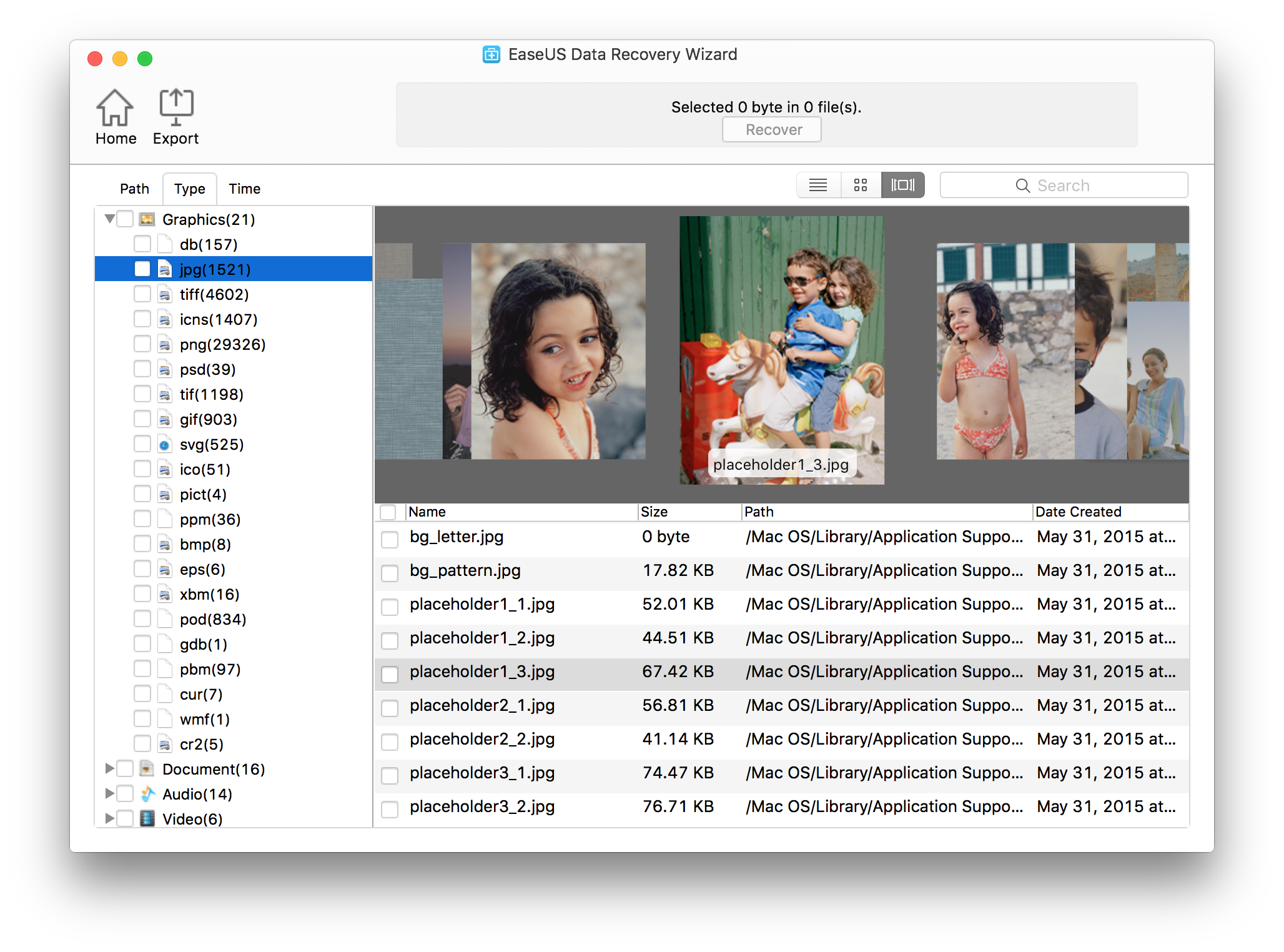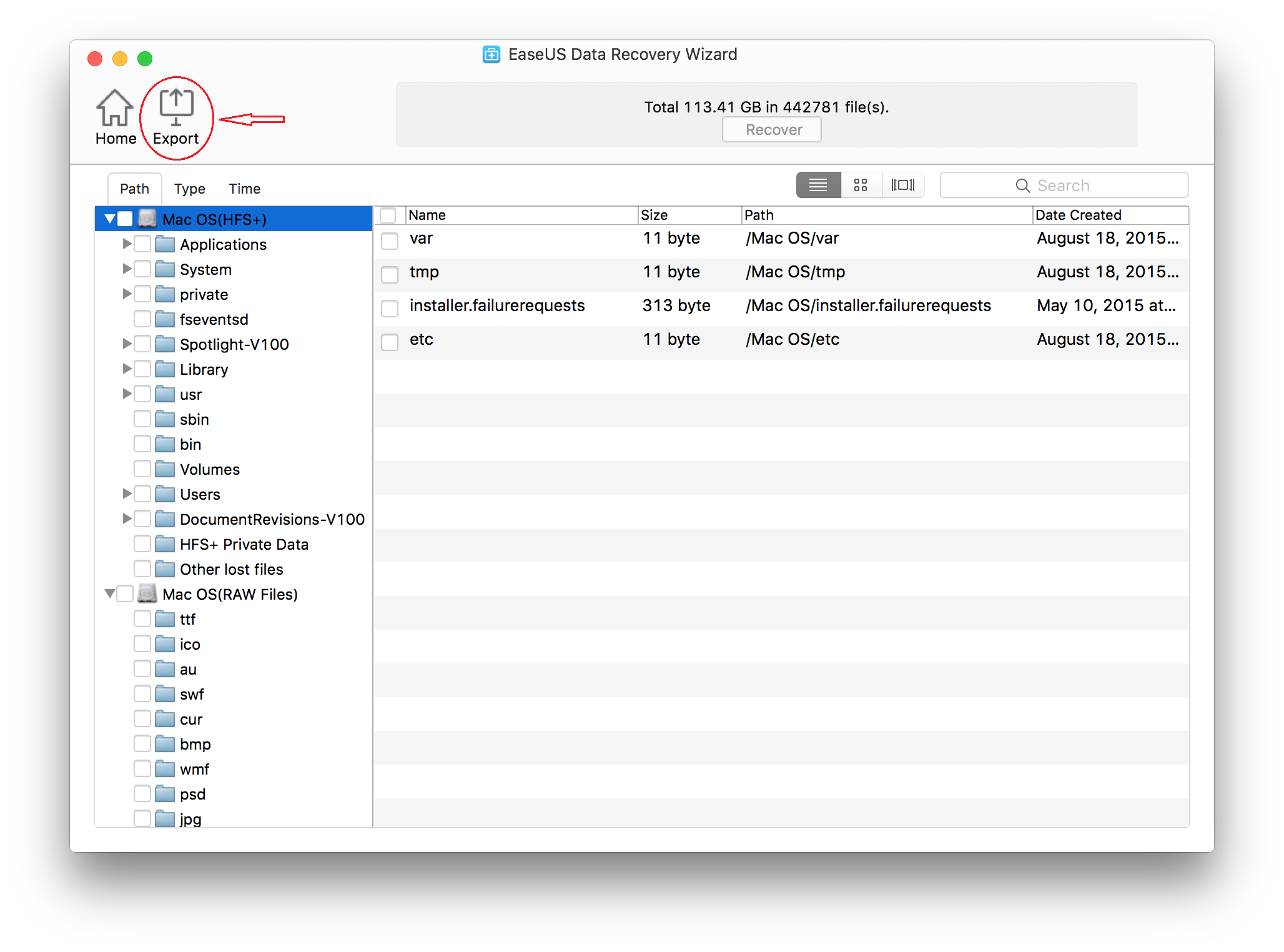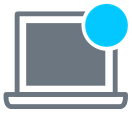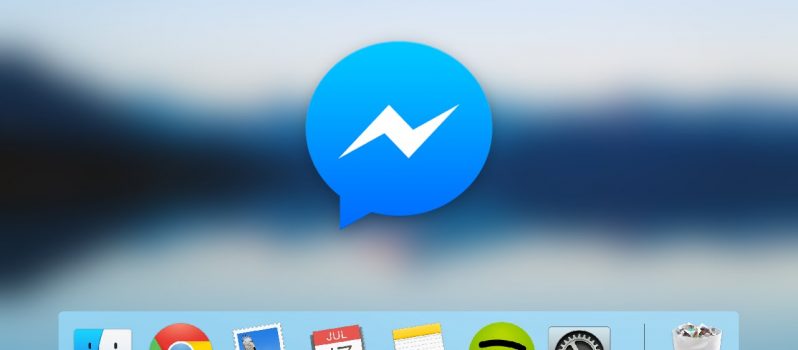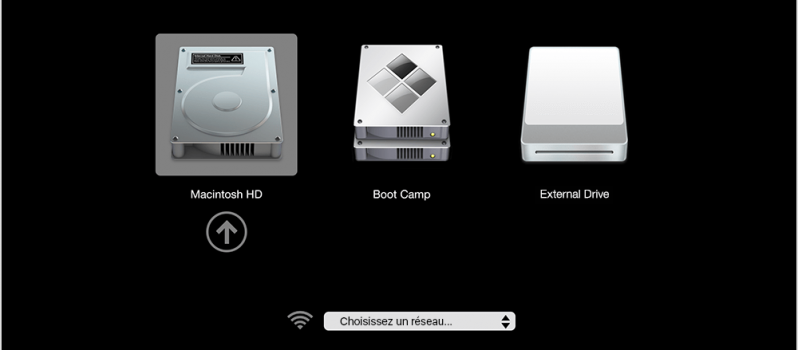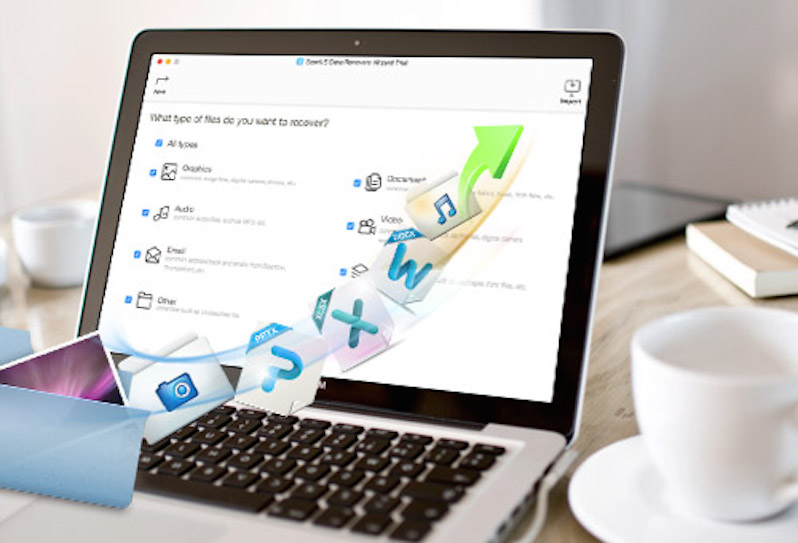
Vous travaillez sur votre projet quand tout d’un coup, sans prévenir, votre système crash. Viens alors la chose suivante : vous redémarrer votre ordinateur et vous vous apercevez que certains fichiers ont disparus et vous paniquez (c’est normal !). Votre question est alors celle-ci : Y at-il une solution de récupération de données sur Mac qui peut être utilisée pour récupérer des photos supprimées et des photos pour Mac ?
Eh bien ne vous inquiétez pas, car voici EASEUS Data Recovery Wizard 9.1 pour Mac gratuit à la rescousse. C’est le logiciel le plus puissant et facile à utiliser de récupération de données sur Mac pour vous aider à récupérer des images et des photos supprimées pour Mac. Non seulement il peut faire cela, mais également récupérer l’ensemble de vos vidéos, documents, courriels, audio, dossiers et plus à partir de votre ordinateur Mac, d’un dispositif numérique ou support de stockage. Il peut être utilisé pour récupérer complètement les données perdues en raison de la mise en forme, attaque de virus, crash du logiciel, problèmes du système d’exploitation, mauvais fonctionnement ou pour toutes autres raisons inconnues.
Tout ce que vous devez faire est de suivre le guide ci-dessous étape par étape pour commencer à utiliser cette solution de récupération de données.
1. Pour commencer, tout ce que vous devez faire est de télécharger le logiciel sur le site officiel en vous rendant sur ce lien. Une fois le téléchargement terminé, procédez à l’installation et démarrez le logiciel.
2. Ensuite, spécifiez quels types de fichiers que vous souhaitez récupérer. Vous pouvez choisir parmi images, documents, audio, vidéo, e-mail, Archive et autres. Par défaut, il sélectionne tout, mais si vous sélectionnez le type de document à retrouver, il vous donnera un résultat plus précis dans un temps plus court.
3. Une fois cela fait, sélectionnez l’emplacement ou vous voulez lancer la récupération de données de votre Mac. Vous devriez être en mesure de voir tous vos appareils connectés sur l’affichage. En choisissant d’analyser un emplacement spécifique, vous économiserez beaucoup de temps, cela permettra de raccourcir le temps d’attente de la récupération des données.
4. L’analyse devrait être achevée en quelques minutes et tous les fichiers récupérables seront affichés. C’est l’endroit où vous pouvez prévisualiser, récupérer et enregistrer les fichiers. Par exemple, vous souhaitez récupérer des images et des photos supprimées pour Mac, vous devriez être en mesure d’afficher la vignette du fichier image. Cela vous permettra de confirmer facilement les fichiers que vous souhaitez procéder à la récupération.
Avec cet assistant très facile à utiliser et ce guide étape par étape, vous voyez pourquoi EASEUS Data Recovery Wizard 9.1 pour Mac gratuit est très populaire et est certainement l’un des meilleurs logiciel de récupération de données Mac. Vous n’avez rien à perdre en installant cette application sur votre machine, car il peut facilement vous aider à récupérer des images et des photos supprimées pour Mac.